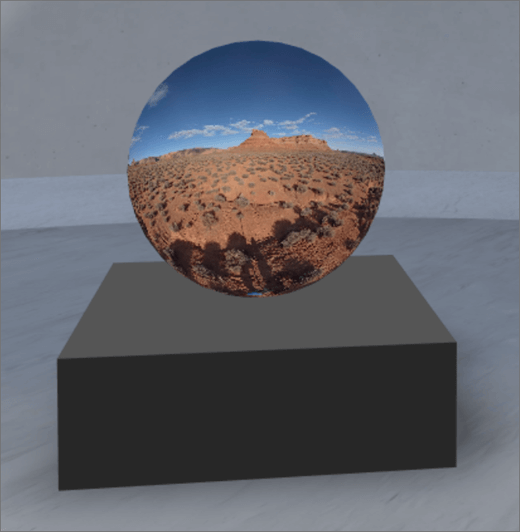
1. אם אינך נמצא כבר במצב עריכה, בחלק השמאלי העליון של השטח שלך, בחר באפשרות ערוך.
2. על בד הציור, בחר את הסמל מוקף בעיגול.
3. בחר תמונה של 360 °.
4. לחץ כדי למקם את ה-web part במקום כלשהו במבנה (קומה).
5. בבורר הקבצים, בחר את קובץ התמונה של 360 ° שבו ברצונך להשתמש ולאחר מכן בחר פתח.
5. בחר את ה-web part ולאחר מכן בחר את סמל העיפרון . פעולה זו פותחת את לוח המאפיינים.
6. כדי לשנות את תבנית התמונה, בחר תמונה שאינה מוצגת כהלכה?.
-
אם המצלמה שבה השתמשת כדי ללכוד את התמונה של 360 ° הייתה מצלמת עדשה אחת שמוקמה במערך מעטה או צלצול כדי ליצור מעגל, בחר Monoscopic. אם המצלמה שבה השתמשת כדי ללכוד את התמונה של 360 ° היתה שתי מצלמות עבור כל שדה תצוגה, בחר סטריאוסקופי.
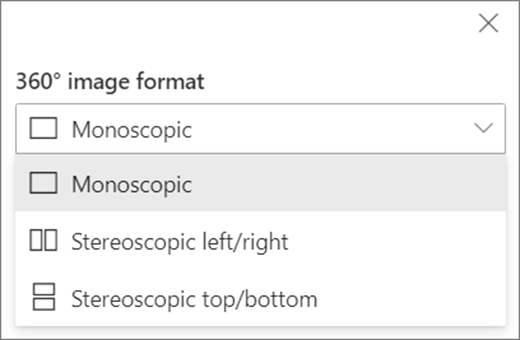
7. כדי להגדיר את התצוגה ההתחלתית, בחר את ההעדפה שלך לסיבוב התמונה.

8. (אופציונלי) בחר והזן טקסט חלופי.
9. (אופציונלי) אם ברצונך שפודיום יופיע מתחת לתמונה, בחר באפשרות הציגו podium. כדי להגדיר את המרחק בין התמונה לפודיום, השתמש במחוון הגובה מפודיום .
10. בחר שמור כטיוטה או פרסם.
הערה: לקבלת הנחיות לגבי שינוי גודל והצבת רכיבי web part, ראה הוספה ושימוש ברכיבי web part בשטח SharePoint.
הוספת פעולות לתמונת 360 °
פעולות הופכות את רכיבי ה-web part לאינטראקטיביים. באפשרותך לבחור פעולות בעת עריכת ה-web part שלך. לאחר שתשמור את השטח כטיוטה או תפרסם אותו, הם יהפכו לאינטראקטיביים. הוספת פעולות היא אופציונלית.
1. בעת העריכה, בחר את ה-web part של תמונה של 360 ° ובחר את סמל העיפרון . פעולה זו פותחת את לוח המאפיינים. גלול מטה אל פעולות.
2. בחר הוסף פעולה.
-
בעת בחירת ה-web part, מתבצעתהפעולהOn trigger.
-
בעת לחיצה באמצעות לחצן העכבר הימני (עכבר) או הקש + החזק (בקר), מופיעות פעולות נוספות .
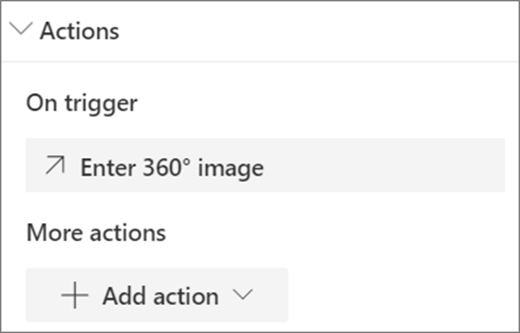
הערה: הזנת תמונה של 360 ° היא פעולת הגורם המפעיל (נעול) ב-web part זה. כדי לקבוע את התצורה של פעולות נוספות, בחר הוסף פעולהולאחר מכן בחר ... (שלוש נקודות). כדי לסדר מחדש את הפעולות, גרור אותן אל הסדר הרצוי.
3. לקבלת פעולות נוספות, בחר מבין הפעולותהבאות:
-
קישור לשטח אחר: פתיחת שטח SharePoint מקושר).
-
הפעלת שמע: הפעלת קובץ שמע מצורף.
-
קישור לעמוד או לפריט: פתיחת כתובת URL מקושרת (לדוגמה, דף SharePoint, אתר אינטרנט ציבורי).
4. (אופציונלי) הזן תיאור.
5. כדי לנסות את הפעולות שלך, בחר שמור כטיוטה או פרסם.










